电脑使用久了,因为数据越来越多导致越来越卡,这个时候重装系统就可以解决电脑的卡顿问题了。不过不少人还不是很懂如何重装系统,那么下面小编以重装系统win10为例,来教大家如何一键重装系统。
工具/原料:
系统版本:windows10系统
品牌型号:惠普星14
软件版本:韩博士装机大师12.6.48.1930
方法/步骤:
韩博士一键重装系统win10教程:
1.首先我们打开韩博士一键重装系统软件,打开之后我们点击一键装机选项下的“开始重装”功能按钮,然后进行系统环境检测,完成后点击“下一步”。

2.然后进入页面能看见当前系统的配置,我们点击下一步。

win10电脑系统还原怎么操作
win7和win8系统还原是默认开启的,但是在Win10系统安装完以后,系统还原是默认关闭的,那么win10电脑系统还原怎么操作呢?本文将和大家分享详细的方法.
3.我们选择需要重装的系统、安装的软件与需要备份的文件。这里小编选择的是win10 64位专业版,选择完成之后,韩博士装机大师接下来会为我们自动执行相关操作。

4.待系统下载完毕,重启电脑,会默认进入韩博士PE模式自动安装电脑系统。
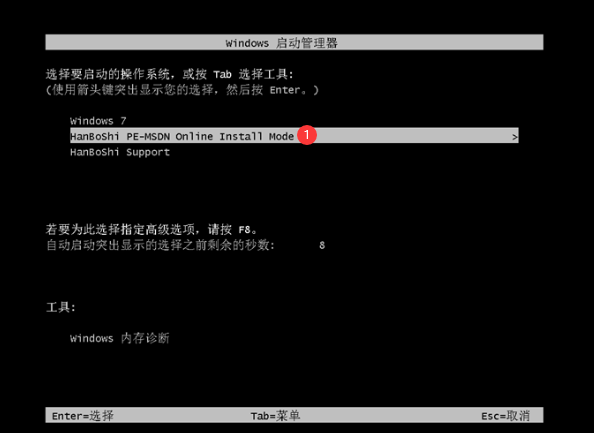
5.系统安装完成后,会进入最后的系统部署环节,待部署完毕后即可使用全新的win10系统。

6.进入到系统桌面,重装系统就完成了。
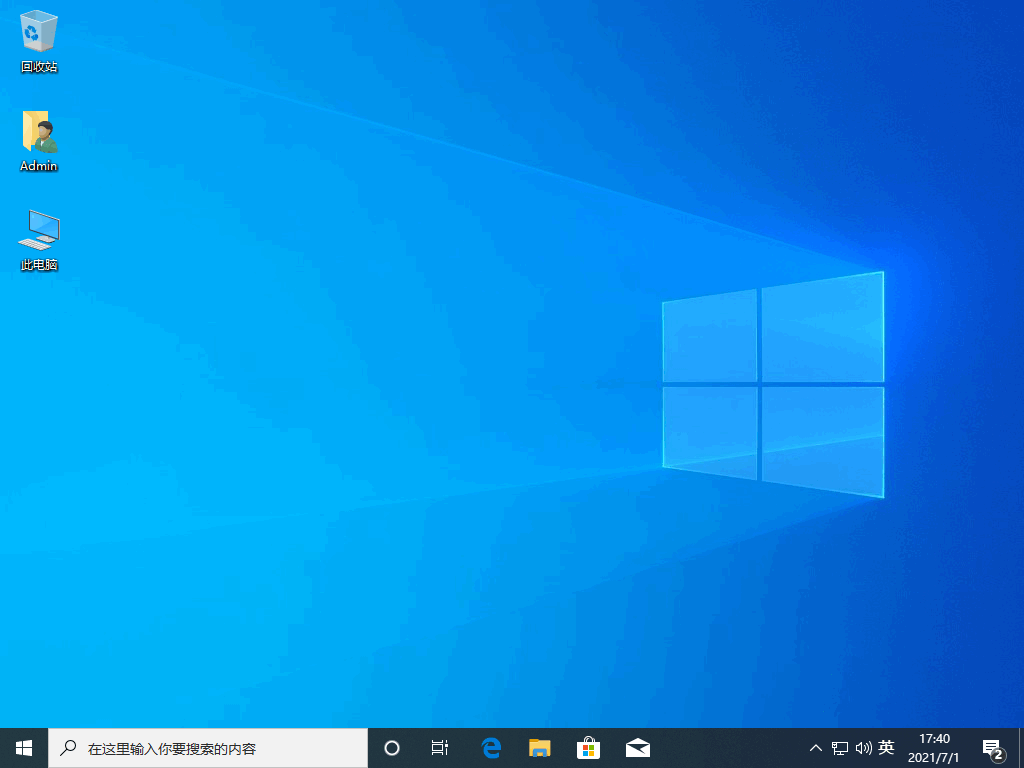
总结:
以上就是韩博士一键重装系统的内容,不过小编使用完后还是觉得下载火(xiazaihuo.com)系统更方便简洁一点,希望能帮助到大家。
演示电脑如何一键安装win10系统
win10系统是现在主流的操作系统,很多网友想给自己的电脑升级安装win10系统使用,但是自己之前没有安装过,不知道如何安装win10.下面小编就教下大家一个简单的一键安装win10系统教程.






